iOS 16 Beta Version installieren – so einfach geht’s!
70.632 Aufrufe • Lesezeit: 3 Minuten
Anfang Juni hat Apple auf der Keynote zur WWDC 2022 offiziell das neue iOS 16 vorgestellt und einen Vorgeschmack auf die brandneuen iPhone-Funktionen gegeben. Wer die neuen iOS 16 Features schon vor dem offiziellen Release im kommenden Herbst nutzen möchte, kann sich leicht die iOS 16 Beta-Version aufs iPhone holen – und das ohne PC und Entwickler-Account. Wir zeigen euch, wie ihr die iOS 16 Beta-Version auf eurem iPhone installieren könnt!
Inhaltsverzeichnis
Voraussetzungen
Um die iOS 16 Beta nutzen zu können, müsst ihr über ein iPhone 8 oder neuer verfügen. Ältere Modelle wie etwa das iPhone 6s oder das iPhone 7 werden nicht mehr unterstützt. Wie gesagt könnt ihr die iOS 16 Beta auch ohne einen Entwickler-Account auf eurem iPhone installieren. Um auf Nummer sicher zu gehen, empfehlen wir dennoch, euch im Rahmen eines Entwickler-Kontos zu registrieren. Ansonsten besteht – zumindest theoretisch – die Gefahr, dass Apple euer Gerät sperren könnte.
Wichtig: Ihr solltet vor der Installation ein iTunes- oder iCloud-Backup erstellen, um eure Daten zu sichern. Schließlich ist die Beta nur eine Vorabversion, an der noch gearbeitet wird. Das bedeutet, dass manche Texte noch nicht ins Deutsche übersetzt sind und nicht alle neuen Features zur Verfügung stehen. Es kann auch sein, dass manche Apps in der Beta nicht richtig funktionieren, Funktionen blockiert sind oder euer iPhone hin und wieder abstürzen kann. Deshalb solltet ihr die Testversion möglichst auf einem Zweitgerät installieren, das ihr nicht täglich braucht.iOS 16 Beta: Download & Installation – so geht’s!
1. Um iOS 16 vorab nutzen zu können, ruft ihr zunächst die folgende Webseite auf eurem iPhone auf:
https://betaprofiles.com2. Auf der Seite tippt ihr unten links auf „iOS 16“ und geht anschließend auf „Install Profile“.
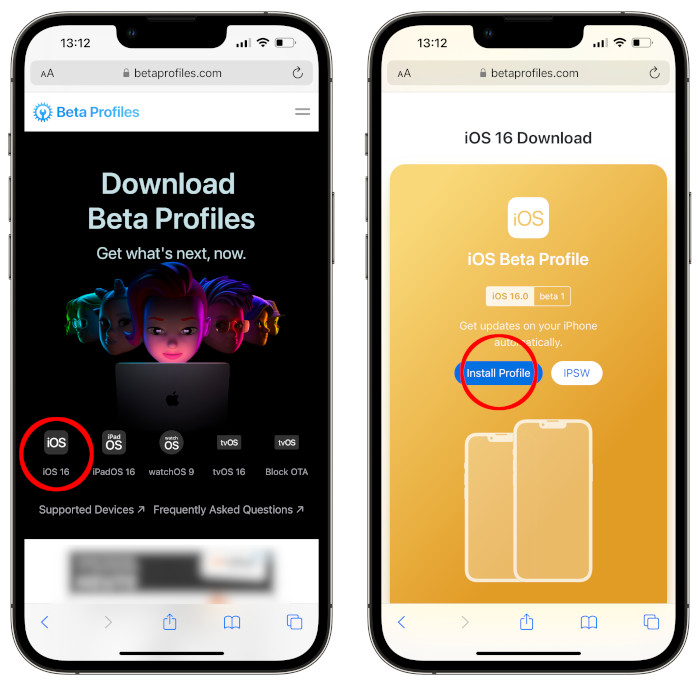
3. Im darauffolgenden Pop-up-Fenster tippt ihr dann auf „Install Anyways!“ und erlaubt den Download des Konfigurationsprofils mit einem Tipp auf „Zulassen“. Das iOS Beta Profil wird nun auf euer iPhone heruntergeladen.
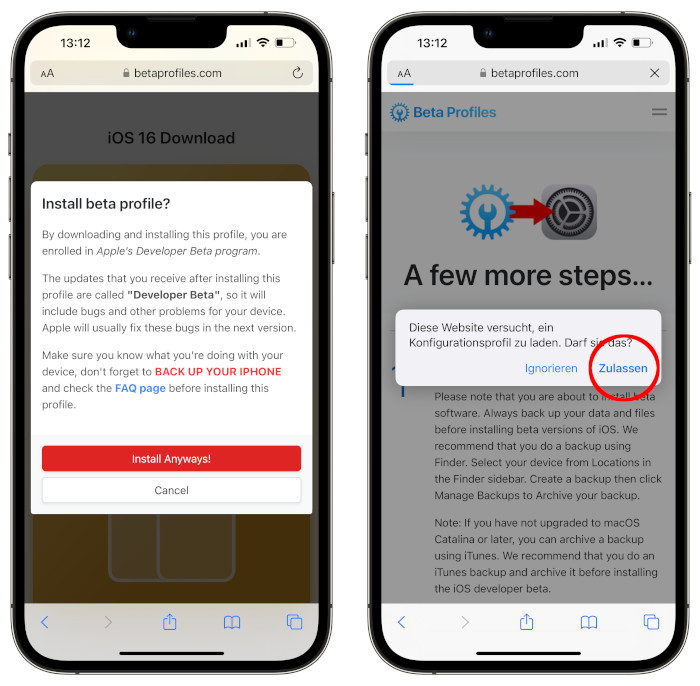
4. Geht jetzt in der Einstellungen-App unter „Allgemein“ → „VPN und Geräteverwaltung“ und tippt oben auf „iOS 16 Beta Software Profile“. Drückt dann oben rechts auf „Installieren“ und gebt euren iPhone-Code ein. Bestätigt die anschließende Abfrage nochmals mit „Installieren“.
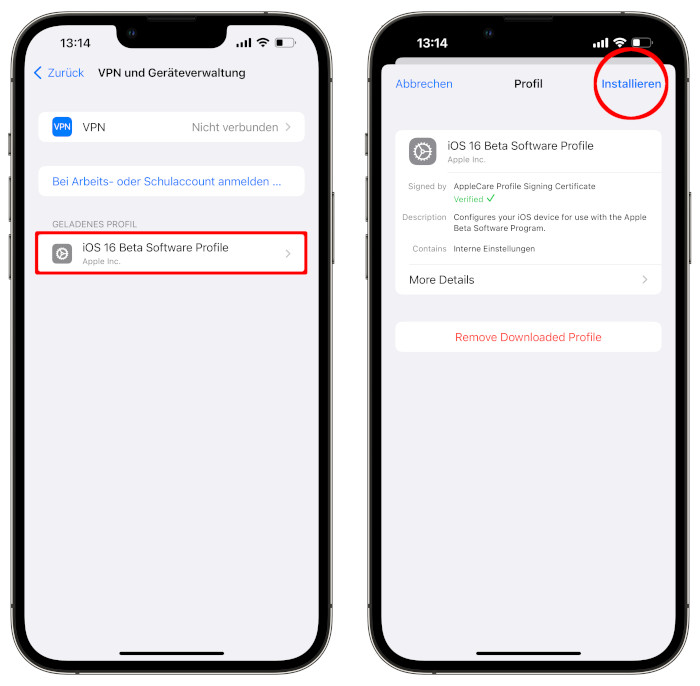
Nachdem das Profil installiert wurde, geht ihr im Pop-up-Fenster auf „Neustart“, um das iPhone neu zu starten.
5. Geht jetzt wieder in der Einstellungen-App auf „Allgemein“ und wählt den Punkt „Softwareupdate“. Auf der nächsten Seite wird euch dann die iOS 16 Beta-Version angezeigt. Tippt auf „Laden und installieren“ und bestätigt das Ganze mit eurem iPhone-Code. Wenn der Download abgeschlossen ist, geht ihr auf „Jetzt installieren“, um die iOS 16 Beta auf eurem iPhone zu installieren.
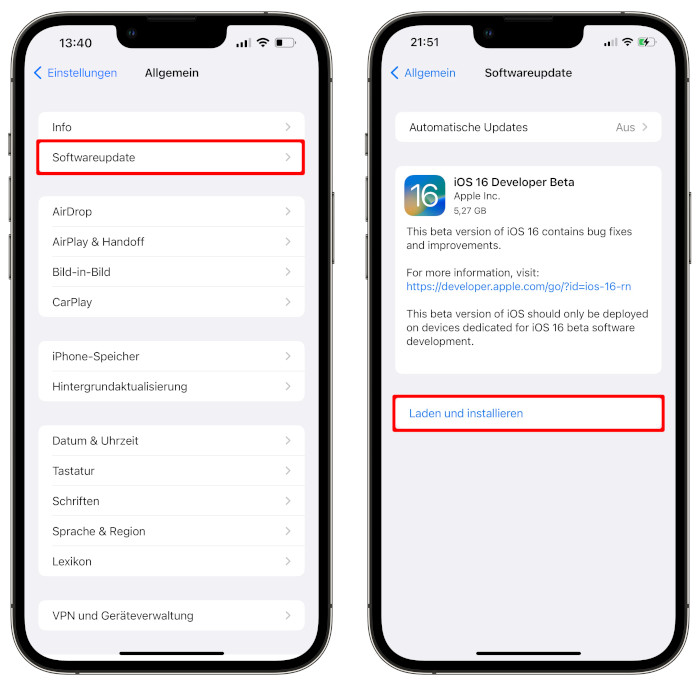
Sobald die Installation von iOS 16 abgeschlossen ist, erscheint am Bildschirm der Hinweis „Dein iPhone wurde auf iOS 16.0 aktualisiert“. Jetzt könnt ihr iOS 16 ganz normal auf eurem iPhone testen und nutzen.
Ab sofort werdet ihr immer automatisch über neue Beta-Versionen informiert, die ihr installieren könnt. Die Installation eines Beta-Updates startet ihr dann wie gewohnt über „Einstellungen“ → „Allgemein“ → „Softwareupdate“.
Ihr wollt die iOS Beta nicht mehr nutzen und hättet lieber wieder eine offizielle iOS-Version auf eurem iPhone? So könnt ihr die iOS Beta vom iPhone entfernen und von iOS 16 auf iOS 15 zurückkehren!